1. Klicken Sie auf das Verbindungssymbol in der rechten unteren Ecke, um das Verbindungsfenster zu öffnen.
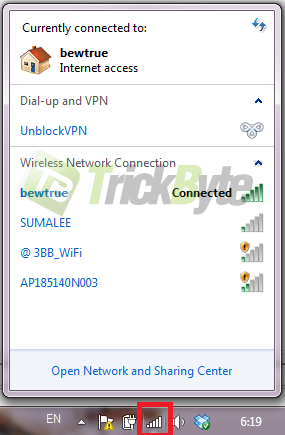
2. Klicken Sie mit der rechten Maustaste auf Ihre aktuelle Verbindung und klicken Sie auf Status
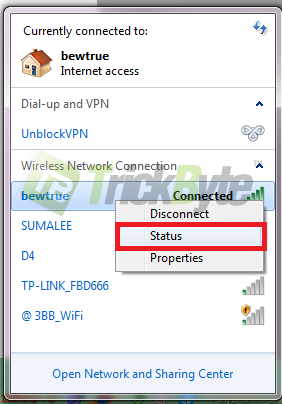
3. Der Status der Netzwerkverbindung wird angezeigt. Klicken Sie auf Eigenschaften
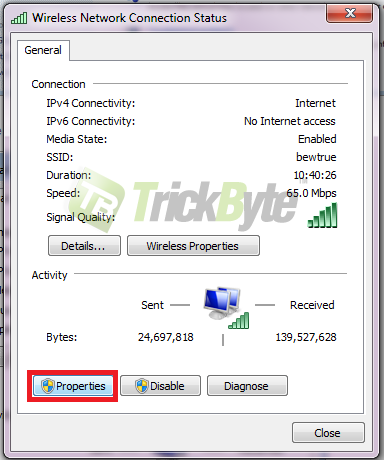
4. Wählen Sie den Punkt Internetprotokoll Version 4 (TCP/IPv4) und klicken Sie auf die Schaltfläche Eigenschaften.
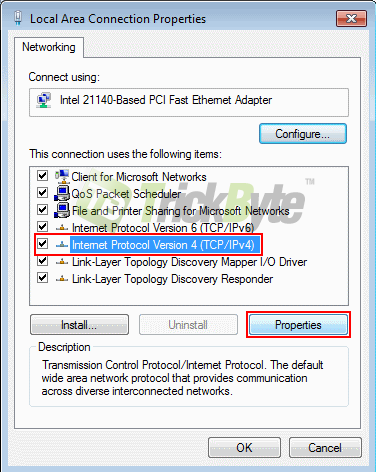
5. Wählen Sie "Folgende DNS-Serveradressen verwenden".
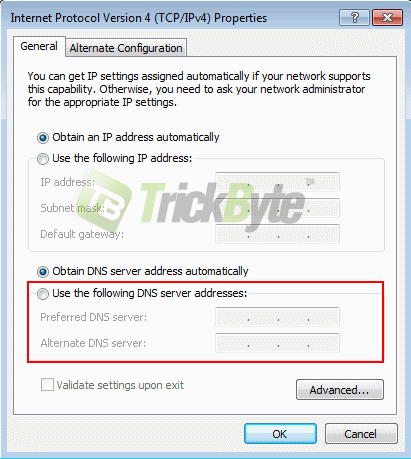
6. Geben Sie 2 von TrickByte dns ein
Klicken Sie hier, um die letzte Trickbyte dns ip zu sehen
7. Klicken Sie auf OK
8. Anmeldung im Kundenbereich zur Autorisierung Ihrer ip
http://www.trickbyte.com/signin
9. Wenn es nicht funktioniert, leeren Sie Ihren DNS-Cache oder starten Sie Ihren PC neu.
Besuchen Sie die untenstehende URL, um zu sehen, wie man dns spült
https://help.trickbyte.com/how-to-flush-dns-cache-on-windows-xp-vista-7-8/
Hinweis: Sie müssen Ihre IP-Adresse jedes Mal autorisieren, wenn sich Ihre IP-Adresse geändert hat. Um Ihre IP zu autorisieren, melden Sie sich einmal im Kundenbereich unterhttp://www.trickbyte.com/signin an und klicken Sie dann oben auf "IP aktualisieren".

